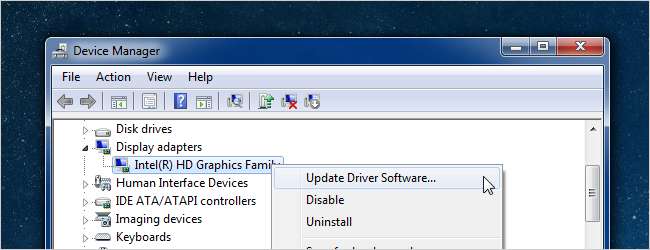
Parlez à n'importe quel technicien, lisez n'importe quel forum, et à un moment donné, on vous demandera de mettre à jour vos pilotes… mais qu'est-ce que cela signifie vraiment? Et est-il nécessaire de mettre à jour compulsivement vos pilotes? Voici notre avis.
Conducteurs? Que sont les pilotes?
En termes très simples, les pilotes sont des programmes informatiques qui permettent à Windows et à vos autres applications d'interagir avec un périphérique matériel. Votre ordinateur ne sait pas nativement comment utiliser toutes les fonctionnalités de votre carte vidéo. Il a besoin d’un pilote pour ce faire. Tout comme les programmes informatiques ont des mises à jour et des Service Packs pour corriger les bogues et ajouter des fonctionnalités, les pilotes le font aussi.
Quand devez-vous mettre à jour vos pilotes?
Règle: ne réparez pas ce qui n'est pas cassé.
Si vous rencontrez un problème avec un appareil, pensez à mettre à niveau les pilotes. Si vous recherchez une augmentation de la vitesse, la mise à jour de vos pilotes vers la dernière version n’est pas une amélioration de la vitesse magique qui supprimera soudainement la nécessité de mettre à niveau un PC lent. Si vous passez d'une version d'un pilote à une autre version, il y a de fortes chances que les seules choses incluses dans ces mises à jour soient des corrections de bogues pour des scénarios spécifiques, et peut-être des améliorations très mineures des performances. Il y a plus de chances de casser quelque chose que toute autre chose, donc si tout sur votre PC fonctionne correctement, vous pouvez ignorer la plupart des mises à jour du pilote.
Il y a bien sûr une exception notable à cette règle. Si vous essayez d'optimiser les performances de votre système, vous devez vous assurer que les pilotes de votre carte vidéo sont mis à jour à l'aide des pilotes du fabricant, et vous souhaitez probablement mettre à niveau vos pilotes de chipset, de réseau et de carte son comme bien. Passer des pilotes Windows intégrés pour votre carte vidéo aux pilotes officiels NVidia ou ATI / AMD fera toute la différence, et les maintenir à jour peut générer d'énormes gains de vitesse.
Essentiellement, si vous possédez une carte vidéo AMD / ATI ou NVidia et que vous utilisez les pilotes Windows intégrés, c'est le moment idéal pour commutateur Conducteurs. Sinon, la plupart des gens peuvent ignorer complètement le processus.
Quels pilotes devez-vous mettre à jour?
Règle: utilisez les bons pilotes, pas seulement les derniers.
Lorsque vous obtenez un nouveau PC pour la première fois, rechargez Windows sur un ancien PC ou créez un nouveau PC, vous voudrez vous assurer que vous utilisez les bons pilotes. Ce n’est pas tant que vous devrez mettre à jour les pilotes à la toute dernière version tout le temps, c’est que vous ne voulez pas utiliser un pilote générique alors que vous pourriez utiliser le pilote réel. Par exemple: les pilotes de carte vidéo inclus dans Windows incluent rarement toutes les fonctionnalités des pilotes que vous pouvez télécharger depuis NVidia ou AMD / ATI, et ils n'incluent certainement pas les mêmes améliorations de vitesse.
Quoi que vous fassiez, n’utilisez pas de logiciel de mise à jour de pilotes lorsque vous pouvez facilement sélectionner manuellement les bons pilotes.
PC sur étagère
Si vous utilisez un PC ou un ordinateur portable standard et que vous n’avez pas rechargé Windows manuellement, il est fort probable que la plupart de vos pilotes utilisent déjà les pilotes approuvés par le fabricant. Cela inclut des éléments tels que le chipset, la carte mère, la carte son, etc. Il y a aussi de très bonnes chances que vous ayez une carte vidéo générique intégrée. Le mieux est de mettre à niveau les pilotes de votre carte vidéo en vous rendant sur le site du fabricant, mais vous pouvez simplement utiliser la fonction de mise à niveau du pilote intégrée à Windows et expliquée ci-dessous.
Encore une fois, si tout fonctionne correctement sur votre PC, vous devriez probablement laisser vos pilotes tranquilles.
Nouvelle installation de Windows / Construisez votre propre PC / Gamer
Si vous avez construit votre propre PC ou chargé une nouvelle version de Windows, vous utilisez actuellement les pilotes approuvés par Microsoft inclus dans Windows, qui ne seront pas toujours le choix le plus rapide, surtout si vous avez une vraie carte vidéo. Voici un scénario dans lequel vous souhaiterez mettre à jour ces pilotes:
- Carte vidéo: La différence de vitesse entre les pilotes Windows génériques de votre carte vidéo et le pilote officiel NVidia ou ATI / AMD les pilotes vous surprendront. Même si vous n'êtes pas un joueur, assurez-vous d'avoir les vrais pilotes.
- Carte mère / chipset: vous voudrez vous assurer de vous rendre sur le site du fabricant et de récupérer ses pilotes de chipset. Si vous avez acheté un PC, rendez-vous sur leur site, si vous en avez construit un, rendez-vous sur le site du fabricant de la carte mère. Chaque programme d'installation est différent, mais en général, vous pouvez simplement exécuter le pilote téléchargé.
- Carte son: les pilotes Windows natifs n'incluront pas toutes les fonctionnalités sonores supplémentaires comme le surround virtuel, etc. Si vous avez acheté un PC, rendez-vous sur leur site, si vous en avez construit un, rendez-vous sur le site du fabricant de la carte mère pour le son intégré le site Web du fabricant autrement.
- Carte réseau: Vous utilisez très probablement un type de carte intégrée qui fait partie de la carte mère, et vous avez déjà saisi les pilotes à partir de là.
Si vous êtes un joueur, vous voudrez probablement vous assurer de mettre à jour régulièrement les pilotes de votre carte vidéo.
Vérification des versions de vos pilotes
Lorsque vous rencontrez des problèmes avec un périphérique, il peut être très utile de connaître la version du pilote que vous utilisez, en particulier si vous publiez sur un forum ou si vous lisez un fil de discussion quelque part sur un problème qui a été résolu dans un mise à jour particulière du pilote.
Pour vérifier la version du pilote, ouvrez simplement le Gestionnaire de périphériques à l'aide de la zone de recherche du menu Démarrer, recherchez le pilote dans la liste, cliquez avec le bouton droit de la souris et choisissez Propriétés. Vous pourrez voir les informations de version et la date dans l'onglet Pilote. Vous pouvez également mettre à jour, restaurer, désactiver ou désinstaller un pilote à partir de cette vue, ce qui est très pratique si vous avez mis à niveau vos pilotes et introduit un problème.
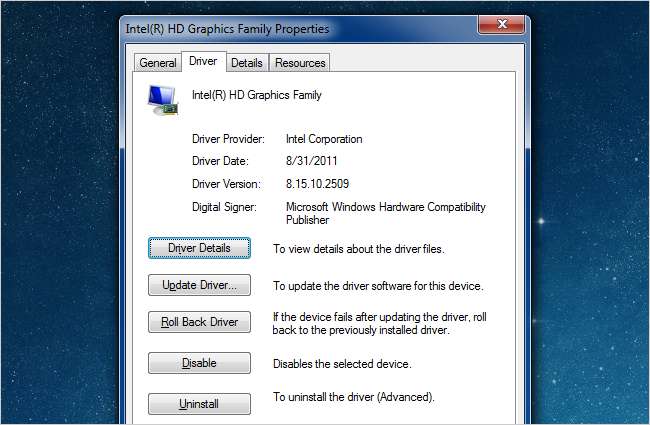
Mettre à jour vos pilotes de manière (sûre) Microsoft Way
Si vous rencontrez un problème avec un périphérique particulier, vous pouvez rapidement passer à une version plus récente en ouvrant le Gestionnaire de périphériques, en cliquant avec le bouton droit sur le périphérique et en choisissant Mettre à jour le pilote logiciel.
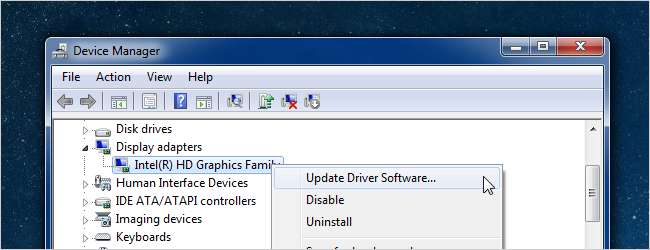
Cela fera apparaître un assistant qui vous permet de rechercher dans Windows Update ou votre PC les derniers pilotes - ou vous pouvez installer manuellement les pilotes en utilisant l'option Parcourir.
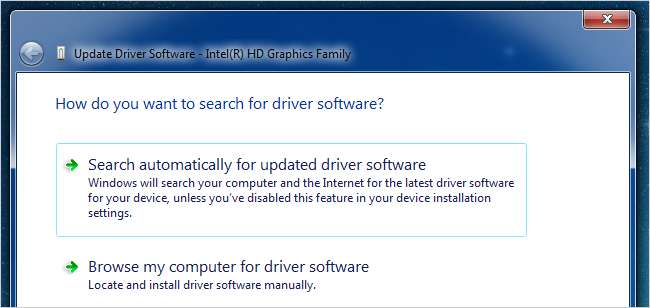
Si vous laissez Windows se mettre à jour automatiquement, il s'installera immédiatement et vous demandera de redémarrer. Si cela résout votre problème, très bien - sinon, vous pouvez toujours restaurer le pilote.
Mise à jour de vos pilotes avec les pilotes du fabricant
Pour la plupart, lorsque vous téléchargez des pilotes à partir d'un emplacement comme NVidia ou AMD / ATI, ils auront un assistant d'installation de pilote complet inclus dans le téléchargement, donc vous allez simplement l'exécuter pour mettre à niveau les pilotes vers la dernière version. Si vous trouvez un pilote (peut-être pour un périphérique qui vous donne une erreur) qui se trouve dans un fichier zip, vous pouvez utiliser l'écran de l'assistant ci-dessus et choisir l'option Parcourir. Cela affichera une fenêtre comme celle-ci, où vous pouvez spécifier le dossier dans lequel vous avez décompressé les pilotes.
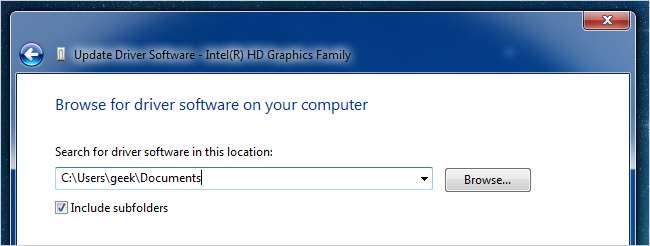
Dernière réflexion: si votre ordinateur fonctionne correctement, n'utilisez pas cet article comme une raison pour le casser. Ou du moins, ne nous blâmez pas si vous le faites =)







